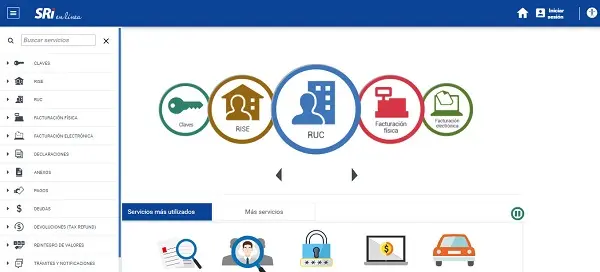SRI y Yo en Línea: Guía de Facturación Electrónica
SRI y Yo en Línea: Guía de Facturación Electrónica – Si tienes alguna inquietud recuerda contactarnos a través de nuestras redes sociales, o regístrate y déjanos un comentario en esta página. También puedes participar en el WhatsApp. Si usas Telegram ingresa al siguiente enlace.
La facturación electrónica es un requisito en Ecuador, y el SRI facilita el proceso brindando su plataforma de facturación en línea SRI y Yo.
Este documento brinda una descripción general de la aplicación web SRI & Yo en Línea y su funcionalidad para la emisión y despacho de comprobantes y documentos digitales.
Índice
Requisitos para Usar el Aplicativo SRI y Yo en Línea
Configuración SRI Y Yo En Línea
Como Emitir Facturas desde SRI Y Yo En Línea
Tutorial de Facturación con SRI y Yo en Línea
Requisitos para Usar el Aplicativo SRI y Yo en Línea
Esta aplicación es una herramienta gratuita y legalmente compatible que nos permite crear y distribuir documentos electrónicos.
- Facturas
- Notas de Crédito
- Notas de Débito
- Guías de Remisión
- Comprobantes de retención
- Liquidación de compra de bienes y prestación de servicios
Para poder aprovechar la aplicación, se requiere que el contribuyente adquiera y mantenga credenciales de acceso válidas.
- Firma digital electrónica de tipo archivo.
- Clave del SRI en línea.
Todos los contribuyentes, con excepción de los grandes contribuyentes según la clasificación de la Administración Tributaria, son elegibles para utilizar la aplicación SRI.
Configuración SRI Y Yo En Línea
Para crear facturas, notas de crédito y otros documentos, siga el siguiente procedimiento.
Previo a la creación de su primera factura, debe configurar el perfil, la firma y los productos dentro de la plataforma SRI.
Para poder progresar, requieren un certificado de firma electrónica del Banco Central del Ecuador (accesible haciendo clic en el enlace).
- Una vez que hayamos obtenido la autorización necesaria para la emisión del SRI y la firma electrónica requerida, accederemos al portal en línea de SRI y Yo con el RUC y la contraseña (haga clic aquí).
- Una vez que haya accedido a la plataforma, seleccione la opción «Configuración» y luego proceda a «Perfil y Firma».
- Una vez que haya proporcionado la información requerida, haga clic en «Guardar» para finalizar el proceso. Se deben ingresar los siguientes detalles:
- Logo emisor: El logotipo corporativo que aparecerá en la factura debe tener un tamaño de 200 px por 200 px.
- Nombre Corto
- Tipo firma
- Certificado: Es necesario generar un certificado de firma electrónica antes de su uso, si aún no se ha obtenido uno.
- Vaya a la página Configuración y seleccione la opción Mis productos y servicios.
- Esta página requiere que registre los productos y servicios ofrecidos por su empresa. Para hacerlo, haga clic en «Nuevo» y agregue los elementos relevantes. Al agregar cada elemento, recuerde incluir:
- Catálogo INEC
- Código
- Nombre
- Valor
- Información adicional
- IVA
- ICE
- Desde aquí, puede generar una factura haciendo clic en «Emisión» y luego seleccionando «Factura».
Recuerda que desde este sistema web podrás generar, notas de crédito y débito, guías de remisión y comprobantes de retención.
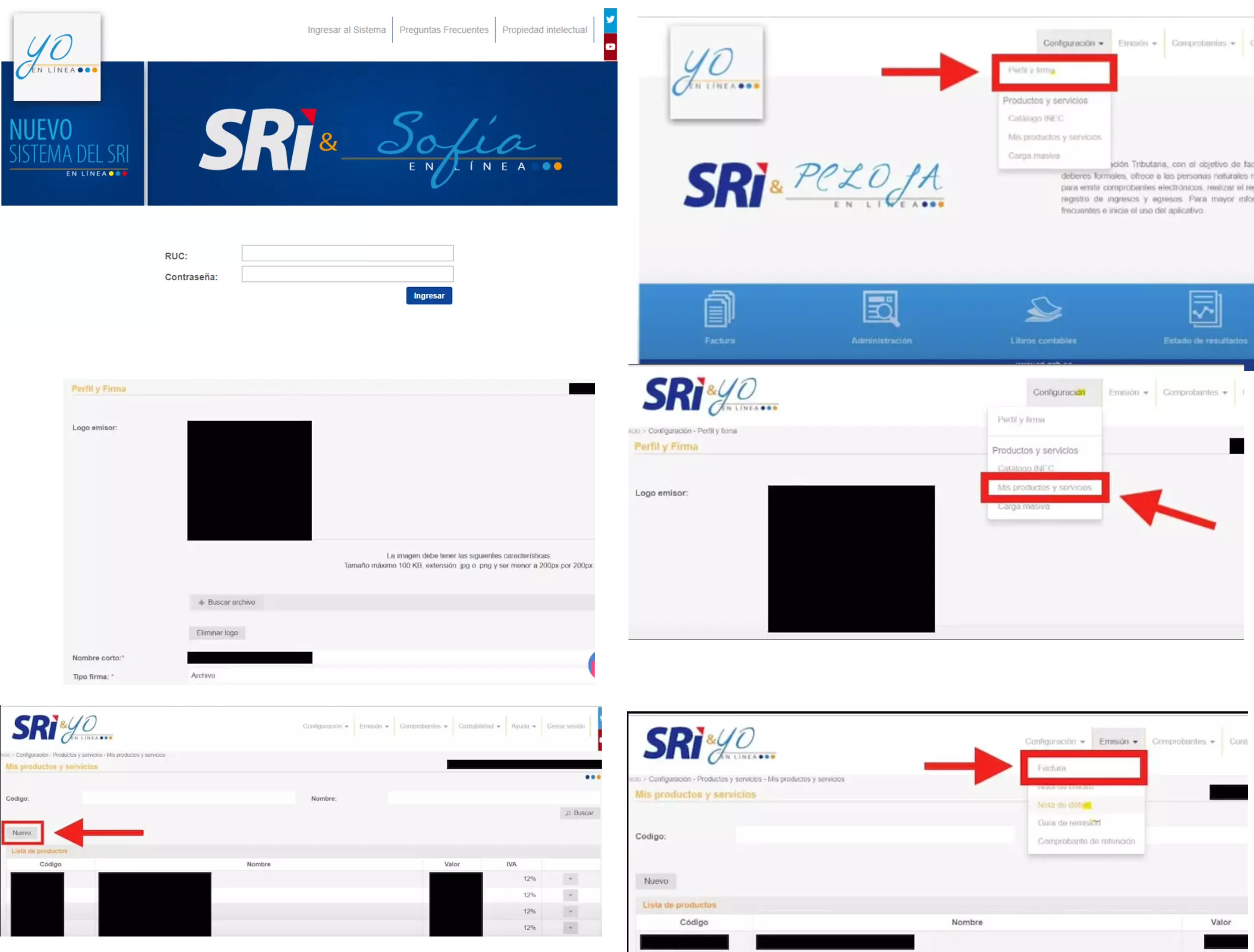
Como Emitir Facturas desde SRI Y Yo En Línea
Una vez finalizados los trámites anteriores, podrá generar su factura electrónica inaugural.
El facturador electrónico SRI ofrece una gama de validaciones para garantizar la precisión al ingresar datos, como el cálculo del IVA y el monto total a pagar, brindando una ventaja sobre la facturación manual.
- Selecciona el establecimiento: Comience seleccionando el establecimiento apropiado del menú desplegable. El sistema ya tiene precargado este dato, el cual muestra los establecimientos que se registraron al momento de obtener el RUC.
- Introduce la identificación del Adquirente El siguiente paso es ingresar el RUC, CI, Pasaporte o la identificación del comprador en el recuadro “Identificación”, los campos «Tipo de identificación», «Nombre de la empresa» y «Correo electrónico» se completarán automáticamente.
- Añade los productos Para esta transacción, debe elegir los artículos que desea ofrecer. Para continuar, seleccione el botón «+Agregar producto», ingrese el código o nombre del artículo y seleccione «Buscar». Después de localizar el producto deseado, haga clic en el botón «+» a la derecha.
- Añade la forma de pago. Identificar el método de pago de la compra del cliente. Para agregar un método de pago, haga clic en «+ Añadir forma de pago». Una vez completada la información, presione «Guardar» para completar el proceso.
- Firma la factura. Una vez que todos los datos hayan sido ingresados con precisión, simplemente complete la operación. Para completar esta acción, seleccione la opción «Firmar».
- En este momento, para autenticar la operación, el sistema solicitará la Clave del Certificado de Firma Digital que se ha instalado en el paso a paso descrito. Ingrese la clave y haga clic en «Enviar».
Una vez completado con éxito el proceso, se enviará al cliente una factura a la dirección de correo electrónico ingresada en la factura.
En el caso de que desee imprimir la factura, simplemente seleccione la opción «Ver RIDE» para producir un PDF del recibo que luego se puede descargar, imprimir o enviar por correo electrónico o WhatsApp.
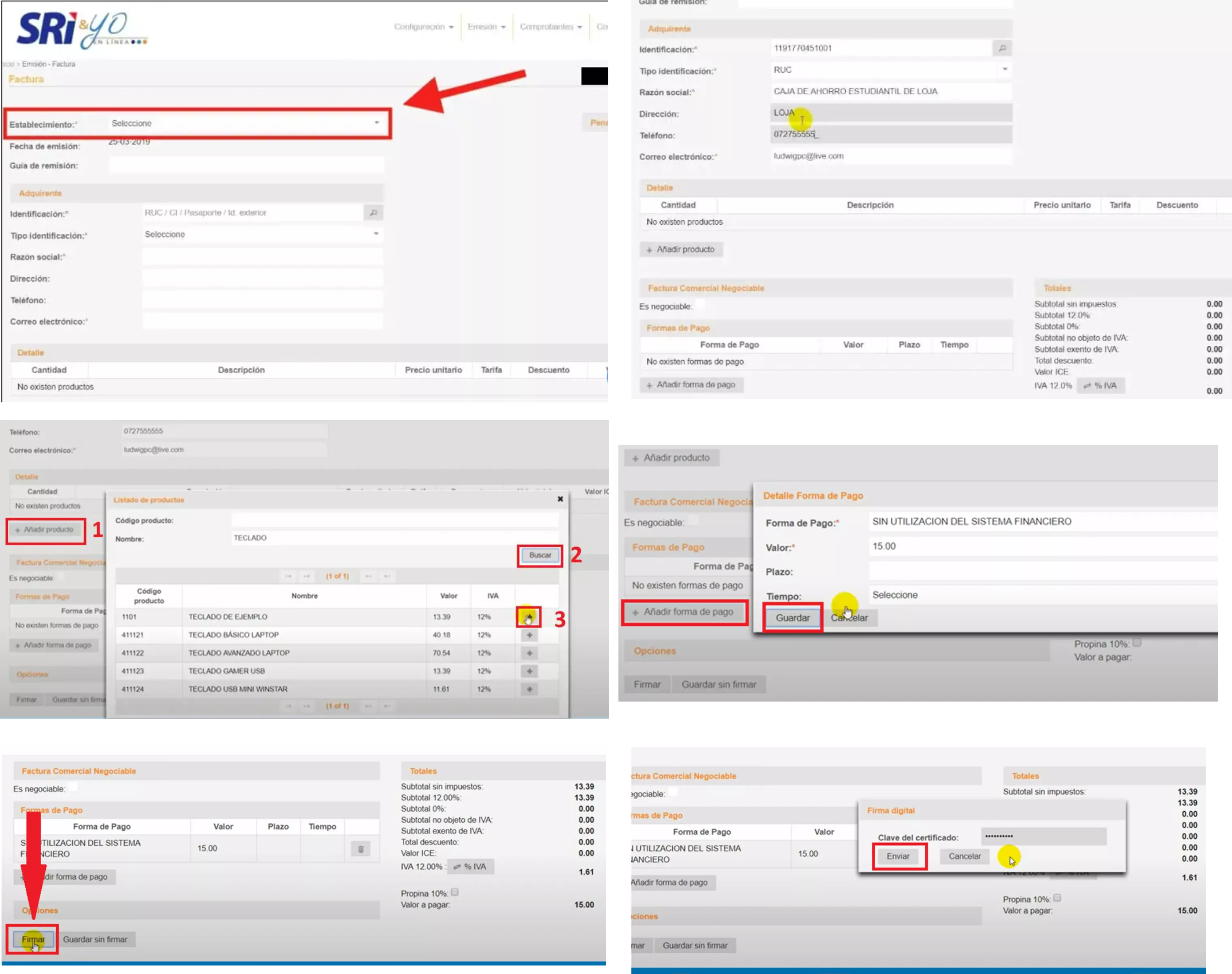
Tutorial de Facturación con SRI y Yo en Línea
Para eliminar cualquier interrogante, se recomienda ver este video para aprender cómo generar una factura electrónica con el software del SRI en Ecuador.